公開 : 2022/03/01 : 2022/04/04

ドロップシャドウを右下に入れることで奥行きのあるテロップに仕上がります。
しかし右下にズラすことで左上の角がきれいにならないことがあります。
これを修正してくれるのが境界線です。
ドロップシャドウと境界線の色を同じにすることで、色の境目がなくなりより自然な形を作りやすくなるんです。
これは映像業界では一般的に使われるテクニックで、テロップ装飾がより美しくなりますよ。
境界線とドロップシャドウを同じ色にする

境界線とドロップシャドウを同じ色にするとこんな感じに仕上がります。
気をつける場所が右上の角のみとなるので、レイアウトを調節しやすくなります。
さらにドロップシャドウのサイズを過度に大きくしなくて済むので、丸みも抑えられます。
ドロップシャドウをちょっとだけ暗い色にしてもいい感じ

ドロップシャドウを少し暗くすると立体感が生まれます。
この画像はシンプルですが、さらにドロップシャドウを重ねるともっと立体感のあるテロップを作ることもできますよ。
このサイトでは100種類以上のテロップがランダムに表示されるので作るものが決まってない方はとても参考になると思いますよ。
テロップを少しだけ光って見えるような演出にする
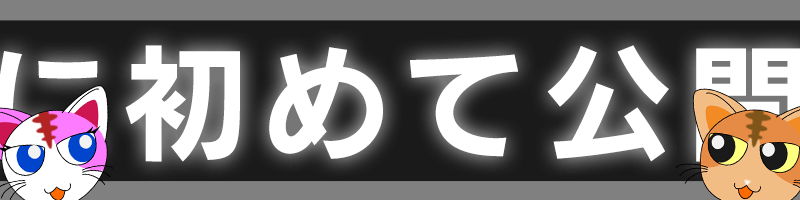
暗めの映像だったりシェイプで背景を暗くしたあと、テキストレイヤーに薄くドロップシャドウをかけると光ったような表現を作れます。
テキストの文字色とドロップシャドウの色を似た色にするのがポイントです。
ドロップシャドウをディザ合成にする
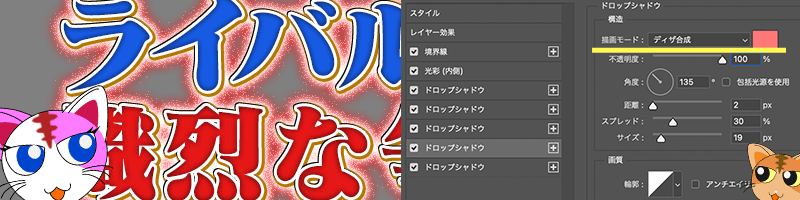
ドロップシャドウの描画モードをディザ合成にすると、ノイズを生成することができます。
対決する時や怖い雰囲気の装飾にとても便利ですよ。
ドロップシャドウでベースを作る
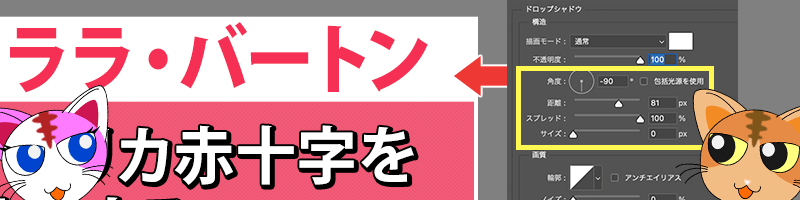
シェイプの上部にテロップが入るベースを作りたい場合、ドロップシャドウだとシェイプレイヤーを増やさずに作ることができます。
ドロップシャドウの角度を-90度にして、スプレッドを100、サイズを0にします。
最後に距離を100とかにすればOKです。
レイヤーを増やしたくない時はとても便利ですよ。
電車の中、ちょっとした隙間時間にお試しください。
















